Introducere
Personalizarea Chromebook-ului tău îți permite să adaptezi experiența de navigare pentru a se potrivi mai bine nevoilor tale. O personalizare eficientă este schimbarea motorului de căutare implicit de la Google la o altă opțiune pe care ai putea-o prefera. Deși Google oferă un motor de căutare puternic, există multe alte alternative atrăgătoare disponibile care s-ar putea să îți satisfacă mai bine cerințele sau să se alinieze mai strâns cu preferințele tale privind confidențialitatea.
În acest ghid, vei învăța de ce ai putea dori să faci o schimbare, cum să pregătești Chromebook-ul, pașii necesari pentru a schimba motorul de căutare implicit și recenzii ale unor alternative populare. Urmează acest ghid cuprinzător pentru a schimba fără efort motorul de căutare implicit în setările Chromebook-ului tău.
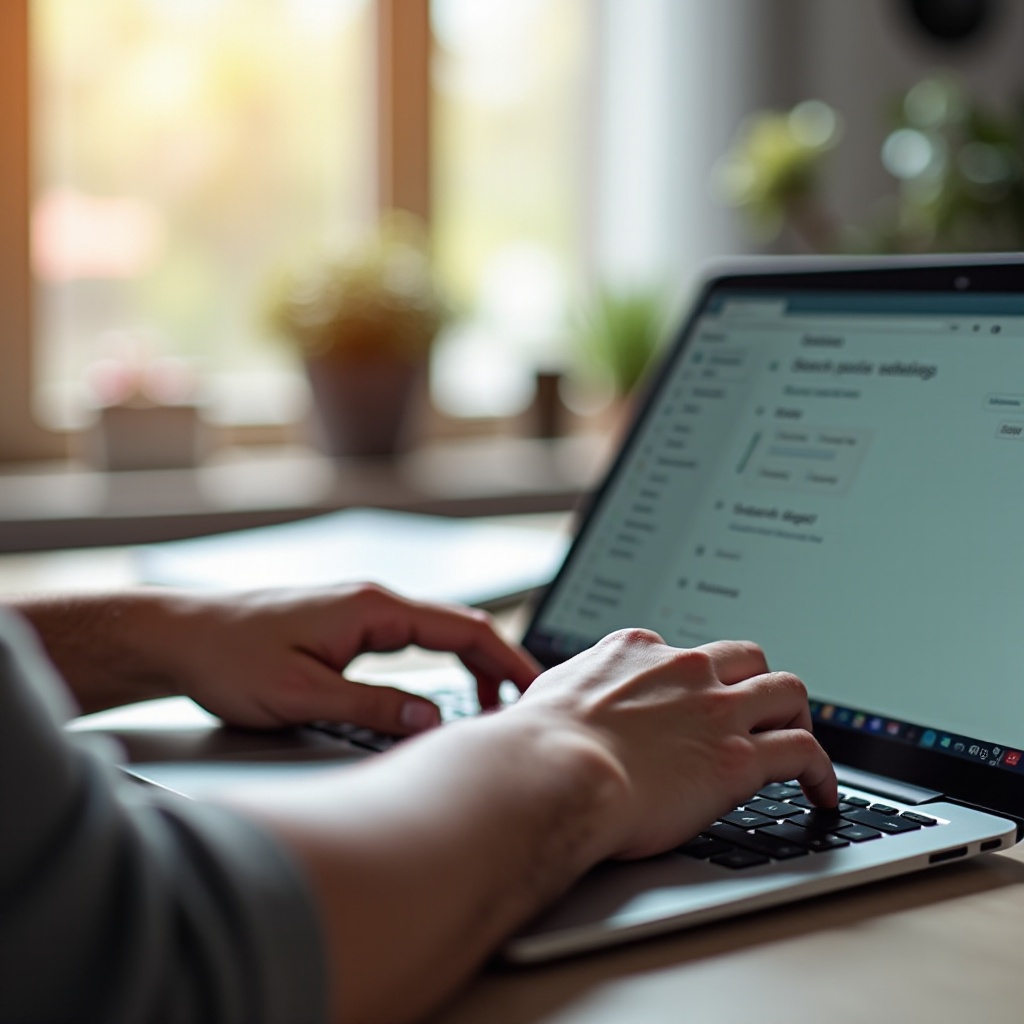
De ce să schimbi motorul de căutare implicit?
Motorul de căutare implicit în orice browser influențează semnificativ experiența ta online. Deși Google este implicit pe multe dispozitive, există numeroase motive pentru care ai putea dori să treci la un motor de căutare alternativ.
- Preocupări privind confidențialitatea: Google urmărește multe date ale utilizatorilor săi, inclusiv istoricul căutărilor, ceea ce ar putea fi deranjant dacă prețuiești confidențialitatea. Alternative precum DuckDuckGo oferă funcții mai concentrate pe confidențialitate, fără a urmări căutările tale.
- Rezultate de căutare diferite: Diferite motoare de căutare pot oferi rezultate variate. De exemplu, Bing oferă o experiență unică de căutare cu programul său de recompense, iar unii utilizatori consideră căutarea de imagini superioară.
- Susținerea cauzelor de mediu: Motoarele de căutare precum Ecosia folosesc veniturile din publicitate pentru a planta copaci în întreaga lume. Dacă conservarea mediului este importantă pentru tine, trecerea la un astfel de motor de căutare ar putea fi o modalitate de a contribui.
- Varietate și preocupări privind monopolul: Unii utilizatori preferă să nu ofere toate datele și afacerea lor unei singure companii. Utilizarea diferitelor servicii poate ajuta la reducerea dependenței de un singur furnizor.
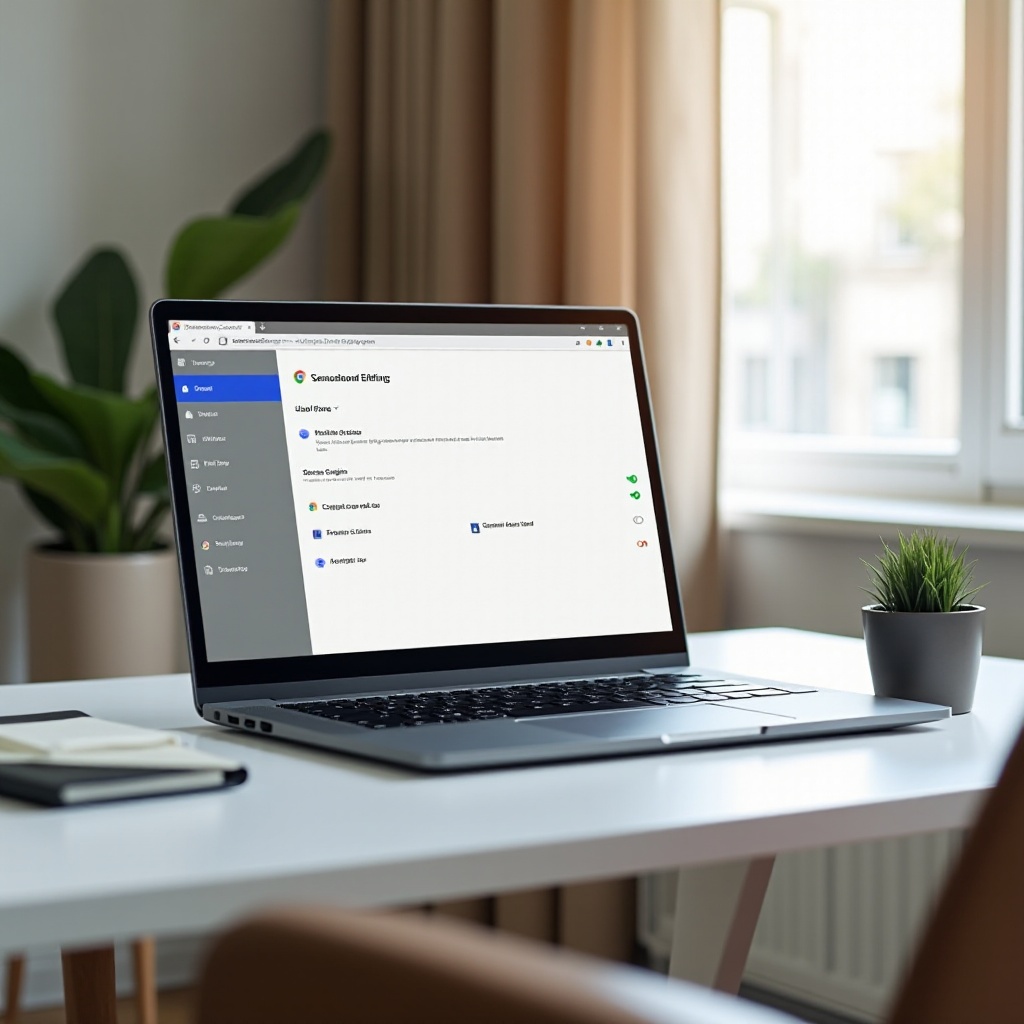
Pregătirea Chromebook-ului pentru schimbare
Înainte de a schimba motorul de căutare implicit, este esențial să te asiguri că Chromebook-ul tău este complet pregătit pentru a face tranziția cât mai fără probleme. Urmează acești pași de pregătire:
- Actualizează Chrome OS: Asigură-te că Chromebook-ul tău rulează cea mai recentă versiune de Chrome OS pentru a evita problemele de compatibilitate.
- Fă o copie de siguranță a datelor: Deși schimbarea motoarelor de căutare nu îți va șterge datele, o copie de siguranță garantează că nu vei pierde nimic important din cauza unor probleme neașteptate.
- Conexiune internet stabilă: Asigură-te că ai o conexiune internet stabilă, deoarece vei avea nevoie să descarci actualizări sau fișiere externe, dacă este necesar.
Odată ce Chromebook-ul tău este pregătit, ești gata să continui cu schimbarea motorului de căutare implicit.
Proces pas cu pas pentru a schimba motorul de căutare implicit
Acum, să trecem la pașii detaliați pentru a schimba motorul de căutare implicit pe Chromebook-ul tău:
- Deschide Setările Chrome:
- Fă clic pe oră în colțul din dreapta jos al ecranului pentru a deschide meniul sistemului.
-
Selectează pictograma roată pentru a deschide Setările.
-
Navigate la Setările motorului de căutare:
- Derulează în jos până la secțiunea ‘Motor de căutare’ din meniul de setări.
-
Fă clic pe săgeata în jos lângă Google sub opțiunea ‘Motor de căutare utilizat în bara de adrese’.
-
Alege motorul de căutare preferat:
- Un meniu derulant va apărea, afișând motoare de căutare disponibile precum Google, Bing, Yahoo, DuckDuckGo și Ecosia.
-
Selectează motorul de căutare dorit din listă.
-
Adaugă manual alte motoare de căutare:
- Dacă motorul de căutare preferat nu este listat, fă clic pe ‘Gestionează motoare de căutare.’
- Sub ‘Alte motoare de căutare’, fă clic pe butonul ‘Adăugați’.
-
Introduceți numele, cuvântul cheie și URL-ul cu %s în locul interogării.
-
Setează ca implicit:
- După ce ai adăugat motorul de căutare preferat, fă clic pe cele trei puncte de lângă intrarea sa și selectează ‘Setează ca implicit’.
Acest lucru ar trebui să schimbe motorul de căutare implicit din tot browserul Chrome. Deschide un tab nou și testează funcționalitatea pentru a te asigura că totul funcționează corect.
Recenzie detaliată a motoarelor de căutare alternative
Bing
Ca o alternativă utilizată pe scară largă la Google, Bing este cunoscut pentru căutarea sa de imagini atractivă și programul său de recompense pentru utilizatori. Bing Rewards îți permite să câștigi puncte prin căutări care pot fi răscumpărate pentru diverse articole. De asemenea, oferă știri, hărți și multe alte funcții comparabile cu Google. Mulți utilizatori apreciază pagina sa de pornire vizuală bogată, cu imagini uimitoare zilnice.
DuckDuckGo
DuckDuckGo este un motor de căutare centrat pe confidențialitate. Nu îți urmărește căutările sau colectează datele personale, ceea ce îl face o opțiune atrăgătoare pentru utilizatorii preocupați de confidențialitate. În plus, livrează rezultate decente de căutare și oferă funcții integrate precum !bangs, care permite utilizatorilor să caute direct pe alte site-uri web.
Ecosia
Ecosia folosește veniturile din publicitate pentru a planta copaci în întreaga lume. Acest motor de căutare prietenos cu mediul susține că fiecare căutare ajută la plantarea copacilor în zone cu biodiversitate ridicată. Oferă protecții de confidențialitate și rezultate solide de căutare alimentate de Bing. Ecosia este o alegere excelentă dacă dorești ca căutările tale să aibă un impact pozitiv asupra planetei.
Personalizare suplimentară și sfaturi
Pe lângă schimbarea motorului de căutare, există și alte modalități de a personaliza Chromebook-ul pentru o experiență mai personalizată:
- Personalizarea aspectului: Poți schimba tema browserului Chrome pentru a personaliza aspectul. Temele pot fi găsite în Chrome Web Store.
- Adăugarea extensiilor: Îmbunătățește funcționalitatea cu extensii din Chrome Web Store. Multe motoare de căutare oferă propriile extensii de browser pentru a simplifica comutarea sau a îmbunătăți funcțiile.
- Gestionarea startup-urilor: Configurează ce file sau site-uri se deschid atunci când pornești browserul. Acest lucru te poate ajuta să îți eficientizezi fluxul de lucru și să te concentrezi pe sarcinile esențiale.
Adaptarea acestor setări poate îmbunătăți considerabil experiența generală de navigare.
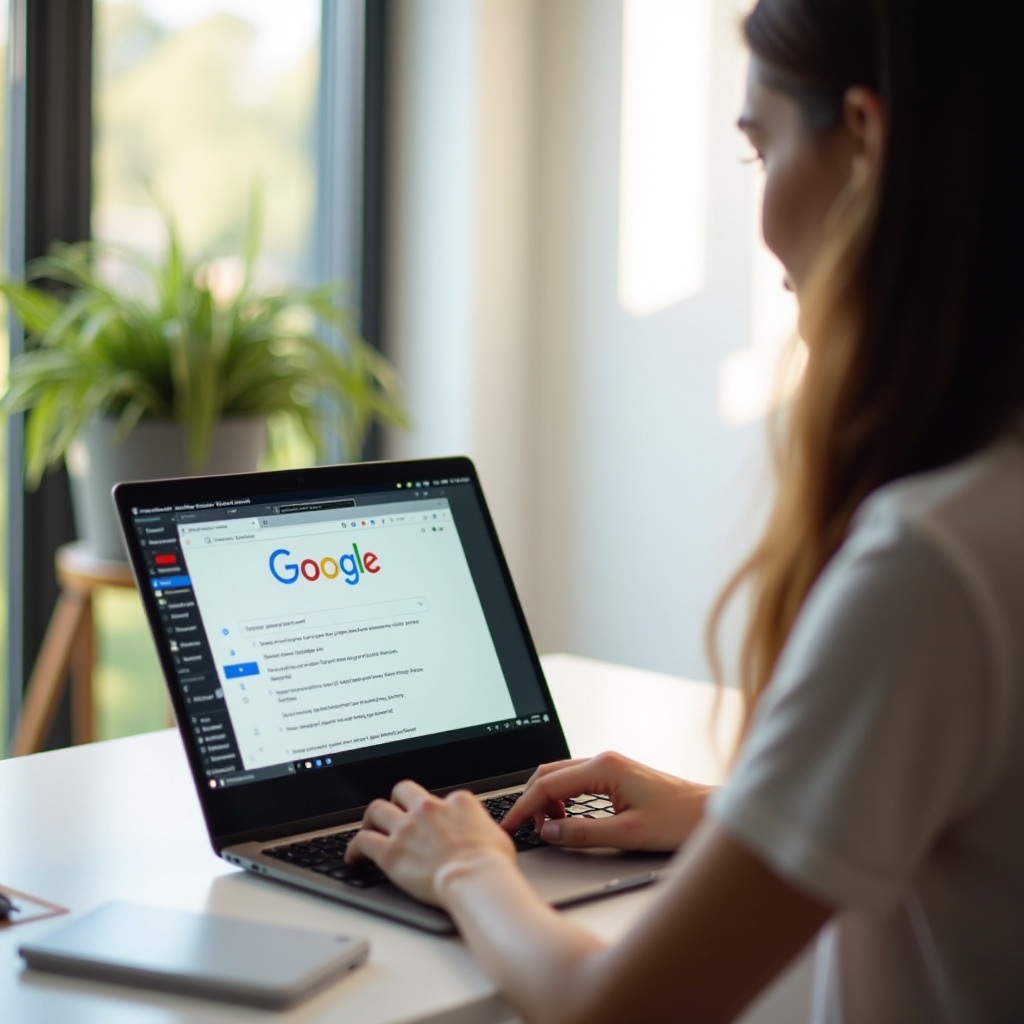
Concluzie
Schimbarea motorului de căutare implicit pe Chromebook-ul tău este simplă și oferă diverse beneficii, de la îmbunătățirea confidențialității la susținerea cauzelor de mediu. Urmând pașii furnizați, poți trece cu ușurință la un motor de căutare care se aliniază mai bine cu nevoile și valorile tale. Nu uita să explorezi și alte opțiuni de personalizare pentru a-ți personaliza complet experiența cu Chromebook-ul.
Întrebări Frecvente
Ce ar trebui să fac dacă setările motorului meu de căutare nu se salvează?
În primul rând, asigură-te că ești conectat la o conexiune stabilă la internet. Dacă problema persistă, repornește Chromebook-ul și încearcă din nou să schimbi setările. Verificarea actualizărilor de sistem și ștergerea cache-ului browserului ar putea rezolva problema.
Pot schimba motorul de căutare pe un Chromebook gestionat de școală?
Chromebook-urile gestionate de școală vin de obicei cu privilegii administrative restricționate. Dacă Chromebook-ul tău este gestionat, anumite setări, inclusiv schimbarea motorului de căutare implicit, ar putea fi blocate. Contactează administratorul IT al școlii pentru asistență.
Există vreun risc în schimbarea motorului meu de căutare implicit?
Schimbarea motorului de căutare este, în general, lipsită de riscuri. Totuși, când folosești motoare de căutare mai puțin cunoscute, este crucial să te asiguri că au bune practici de securitate și confidențialitate pentru a-ți proteja datele personale. Cercetează întotdeauna și selectează motoare de căutare de renume.

